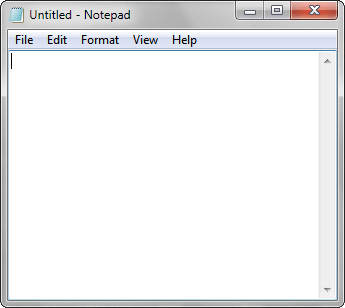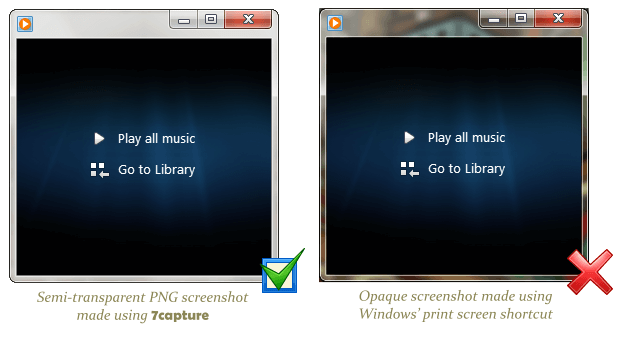
如果你使用的作業系統是Windows Vista或是Windows 7,那一定知道這兩個作業系統都採用Windows Aero介面,讓視窗的邊緣產生半透明的毛玻璃特效,但是這對需要截圖的使用者來說,半透明的介面讓桌面的背景都透出來了,實在不是很美觀,且視窗的四個角落無法很確實裁切到圓角的位置。
7capture是專門解決這問題的截圖軟體,從上圖可以看到比較圖,很清楚發現差別在哪裡。
看見沒?視窗上方原本背景會透出來的部份經過7capture的處理已經都消失了。
一般截圖軟體擷取出來的圖片都會像右邊那張圖一樣,視窗邊緣總是方形的,無法讓截圖呈現出和原本的圓角相同面貌,而7capture可以輕易地處理這一些問題。
軟體資訊
- 軟體名稱︰7capture
- 軟體語言︰英文
- 軟體性質︰免費軟體
- 官方網站︰https://www.7capture.com/
- 軟體載點︰https://www.7capture.com/7capture-setup.exe
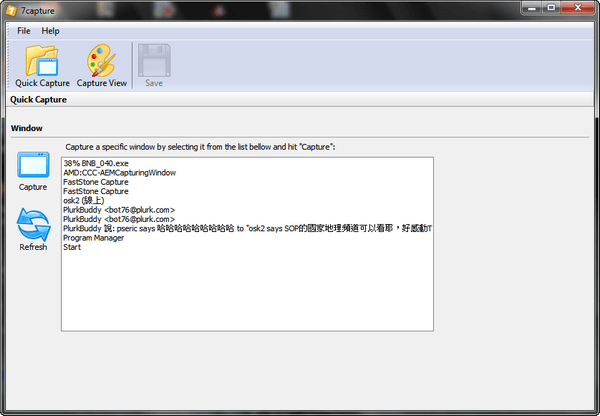
▲ 這是7capture的主畫面。
7capture的介面陽春了點,要截圖必須從主畫面選擇你要擷取的視窗,不能只截取部份內容而已。
選擇好目標視窗之後按下「Capture」。
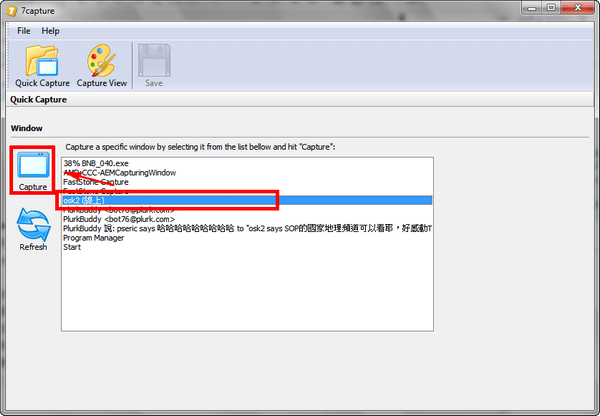
按下「Save」儲存圖片。
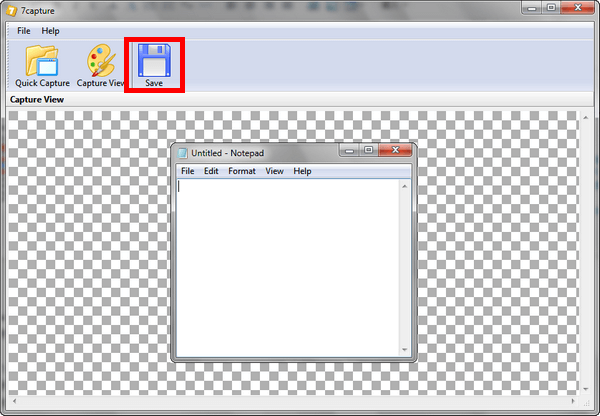
最後 DEMO 一下7capture處理過的圖片,怎樣?與眾不同吧?